aws云服务器怎么使用,深入解析AWS云服务器连接方法,快速上手云服务体验
- 综合资讯
- 2025-03-25 11:35:16
- 2

AWS云服务器使用指南:本文深入解析AWS云服务器的连接方法,助您快速上手云服务体验,涵盖从注册账号到配置服务器的详细步骤,让新手也能轻松掌握云服务器操作。...
AWS云服务器使用指南:本文深入解析AWS云服务器的连接方法,助您快速上手云服务体验,涵盖从注册账号到配置服务器的详细步骤,让新手也能轻松掌握云服务器操作。
AWS云服务器概述
AWS云服务器(Amazon Elastic Compute Cloud,简称EC2)是亚马逊云服务(Amazon Web Services,简称AWS)的核心服务之一,提供了高度可扩展的虚拟服务器,用户可以根据需求配置实例类型、操作系统、存储空间等,实现快速部署和弹性扩展。
AWS云服务器连接方法

图片来源于网络,如有侵权联系删除
准备工作
(1)注册AWS账号:您需要注册一个AWS账号,在注册过程中,请确保您填写了正确的邮箱地址和手机号码,以便接收验证码。
(2)开通AWS云服务器:登录AWS管理控制台,进入EC2服务页面,点击“启动实例”,选择一个合适的镜像(如Windows Server、Linux等),然后按照提示进行操作。
连接AWS云服务器
(1)通过SSH连接Linux服务器
① 生成SSH密钥对:在AWS管理控制台中,选择“密钥对”选项,点击“创建密钥对”,填写密钥对名称,并下载生成的私钥文件。
② 在本地电脑上,使用SSH客户端(如PuTTY、Xshell等)连接服务器,在SSH客户端中,选择“SSH”,然后输入以下命令:
ssh -i /path/to/private-key.pem ec2-user@<Public DNS>/path/to/private-key.pem为下载的私钥文件路径,<Public DNS>为AWS云服务器的公网IP地址。
(2)通过RDP连接Windows服务器
① 配置RDP连接:在AWS管理控制台中,进入EC2实例详情页面,点击“连接”,选择“RDP连接”,然后下载生成的RDP文件。
② 在本地电脑上,使用RDP客户端(如Windows自带的远程桌面连接、VMware Workstation等)打开下载的RDP文件,输入用户名和密码即可连接到Windows服务器。
修改安全组规则
(1)进入安全组设置:在AWS管理控制台中,进入EC2实例详情页面,点击“网络和安全组”,选择“安全组”。
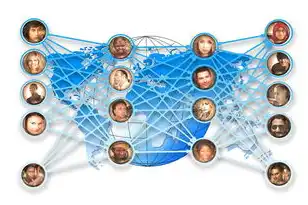
图片来源于网络,如有侵权联系删除
(2)添加规则:点击“添加规则”,选择“SSH”或“RDP”,然后设置相应的端口(如22、3389),选择“授权”,并添加您的公网IP地址或IP地址范围。
(3)保存并应用:点击“保存”,然后点击“启动”按钮,安全组规则将立即生效。
其他连接方法
(1)使用VNC连接:VNC是一种远程桌面协议,可以用于连接Windows和Linux服务器,您可以使用VNC客户端(如RealVNC、TightVNC等)连接到服务器的公网IP地址。
(2)使用Web终端连接:部分云服务器支持Web终端功能,您可以直接在浏览器中输入服务器的公网IP地址,使用Web终端连接到服务器。
注意事项
-
保管好您的SSH密钥和RDP文件,防止泄露。
-
定期更新系统补丁,确保服务器安全。
-
优化服务器配置,提高性能。
-
监控服务器资源使用情况,避免资源浪费。
-
根据需求调整安全组规则,防止恶意攻击。
通过以上内容,您已经了解了AWS云服务器的连接方法,在实际操作中,请根据您的需求选择合适的连接方式,并注意相关安全措施,祝您在AWS云服务器上拥有愉快的体验!
本文链接:https://zhitaoyun.cn/1894928.html

发表评论